将svn-service添加到windows服务
Posted 时间沉淀美好
tags:
篇首语:本文由小常识网(cha138.com)小编为大家整理,主要介绍了将svn-service添加到windows服务相关的知识,希望对你有一定的参考价值。
是不是每次cmd启动svn服务,当你敲完svnserve -d -r 仓库路径,那个黑框框你却不能关掉,心理是不是很不舒服?没关系,我们可以把svnserve命令添加到windows服务中,设置成自启动就不必每天自己敲命令启动了。
首先我们来熟悉一下添加服务的命令格式,以我的电脑里svn的安装路径和svn仓库的路径为例:
sc create svn binpath= "D:\\SVN\\bin\\svnserve.exe --service -r E:\\repository\\svn" displayname= "SVN-Service" start=auto depend=Tcpip
你需要注意的地方:
1:binpath=和路径之间有空格,diaplayname=和路径也有空格。
2:D:\\SVN\\bin\\svnserve.exe,这是你的svn下svnserve.exe的全路径。
3:E:\\repository\\svn,这是你的svn仓库的全路径。
4:start=auto,自启动。
5:depend=Tcpip,依赖是tcp/ip协议。
每个服务或多或少都需要依赖另一些服务,比如我们随机选择一个windows服务:
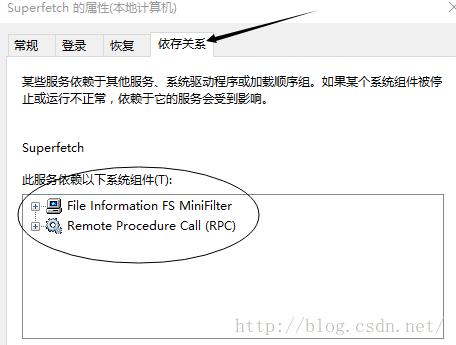
既然命令格式已经了解,我们可以添加到服务了。

失败?不要惊讶,权限问题而已,向系统添加服务,必须具有管理员权限。
以管理员权限运行dos
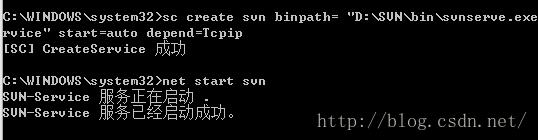
为了确定已经成,我们去windows服务去找找。
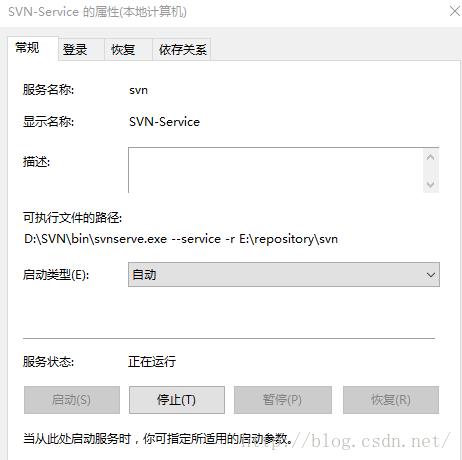
不错,我们已经成功添加了该服务。
以上是关于将svn-service添加到windows服务的主要内容,如果未能解决你的问题,请参考以下文章